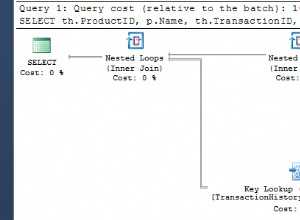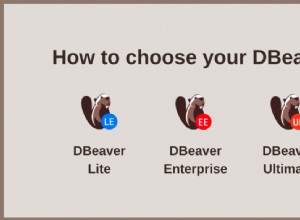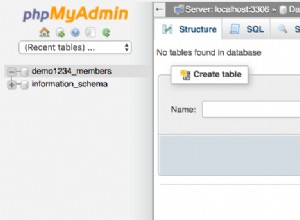Deaver è uno strumento di gestione di database universale open source, completo e multipiattaforma e client SQL che viene eseguito su sistemi operativi Linux, Windows e macOS. Supporta più di 80 sistemi di gestione di database tra cui PostgreSQL, MySQL, Oracle, SQL Server, SQLite, DB2, MS Access e molti altri.
Caratteristiche DBeaver
DBeaver ha le seguenti caratteristiche principali:
- Supporta qualsiasi sistema di gestione di database con un driver JDBC, ma può anche gestire altre origini dati esterne con o senza un driver JDBC.
- Ha un'interfaccia utente (UI) ben progettata e implementata per l'usabilità.
- Fornisce un potente editor SQL con completamento automatico di parole chiave, nomi di schemi, nomi di tabelle e nomi di colonne.
- Viene fornito con diversi plug-in per diversi sistemi di database e utilità di gestione per la generazione di ERD, l'importazione e l'esportazione di dati (in un formato appropriato), il trasferimento di dati, la generazione di dati fittizi e molto altro.
- Supporta estensioni per l'integrazione con Excel, Git e molti altri strumenti.
- Supporta anche le origini dati cloud.
- Inoltre, supporta il monitoraggio delle sessioni di connessione al database e molte altre funzionalità avanzate di amministrazione del database.
Deaver è disponibile in due versioni: DBeaver Community Edition che è gratuito e DBeaver Enterprise Edition che è una versione a pagamento (è necessaria una licenza per usarla); tuttavia è disponibile una versione di prova.
In questo articolo, mostreremo vari modi per installare DBeaver Community Edition su sistemi Linux. Prima di procedere, tieni presente che DBeaver richiede Java 11 o versioni successive da eseguire, cosa importante, a partire dalla versione 7.3.1 tutte le distribuzioni DBeaver includono OpenJDK 11 pacco.
Installazione di DBeaver Community Edition tramite Snap
Gli snap sono un modo semplice e interessante per installare ed eseguire applicazioni su sistemi operativi Linux perché vengono forniti con tutte le dipendenze di un'applicazione. Per eseguire scatti , il tuo sistema Linux deve avere snap installato.
Deaver ha uno scatto che puoi installare come segue. I comandi seguenti mostrano come installare snapd e DBeaver snap (dbeaver-ce ). Se hai già snap installato, copia ed esegui semplicemente il comando per installare dbeaver-ce :
--------- On Ubuntu/Debian/Mint --------- $ sudo apt update && sudo apt install snapd $ sudo snap install dbeaver-ce --------- On n RHEL-based Systems --------- $ sudo dnf install snapd $ sudo ln -s /var/lib/snapd/snap /snap $ sudo snap install dbeaver-ce --------- On Arch Linux --------- $ git clone https://aur.archlinux.org/snapd.git $ cd snapd $ makepkg -si $ sudo systemctl enable --now snapd.socket $ sudo ln -s /var/lib/snapd/snap /snap $ sudo snap install dbeaver-ce
Installazione di DBeaver Community Edition tramite un Package Manager
Deaver è disponibile anche come DEB a 64 bit o RPM pacchetto. Su Debian e sui suoi derivati come Ubuntu e molti altri, puoi installare e aggiornare DBeaver dal repository Debian ufficiale eseguendo i seguenti comandi:
$ wget -O - https://dbeaver.io/debs/dbeaver.gpg.key | sudo apt-key add - $ echo "deb https://dbeaver.io/debs/dbeaver-ce /" | sudo tee /etc/apt/sources.list.d/dbeaver.list $ sudo apt-get update && sudo apt-get install dbeaver-ce
Inoltre, su Ubuntu e i suoi derivati tra cui Linux Mint , Kubuntu , puoi utilizzare il repository PPA per installare e aggiornare DBeaver come segue:
$ sudo add-apt-repository ppa:serge-rider/dbeaver-ce $ sudo apt-get update $ sudo apt-get install dbeaver-ce
Per installare DBeaver tramite il DEB o RPM programma di installazione del pacchetto a 64 bit, scaricarlo e installarlo utilizzando il gestore di pacchetti appropriato come segue.
--------- On Ubuntu/Debian/Mint --------- $ wget -c https://dbeaver.io/files/dbeaver-ce_latest_amd64.deb $ sudo dpkg -i dbeaver-ce_latest_amd64.deb --------- On RHEL-based Systems --------- $ wget -c https://dbeaver.io/files/dbeaver-ce-latest-stable.x86_64.rpm $ sudo rpm -ivh dbeaver-ce-latest-stable.x86_64.rpm
Dopo aver installato con successo DBeaver , cercalo e aprilo dal menu di sistema.
Come utilizzare DBeaver in Linux
Per creare una nuova connessione al database, fai clic sul pulsante evidenziato nello screenshot seguente o fai clic su Database , quindi seleziona Nuova connessione al database .


Trova il tuo driver di database dall'elenco di database come mostrato nella schermata seguente. Quindi fai clic su Avanti . A questo punto, DBeaver tenterà di scaricare e installare il driver selezionato, assicurandosi che il tuo computer sia connesso a Internet.


Quindi, immettere le impostazioni di connessione al database (Host database, Nome database in Impostazioni server, Nome utente e Password utente in Impostazioni di autenticazione). Quindi fare clic su Verifica connessione.


Se le impostazioni di connessione al database sono corrette, dovresti vedere i dettagli del server del database in questo modo. Fare clic su OK per continuare.

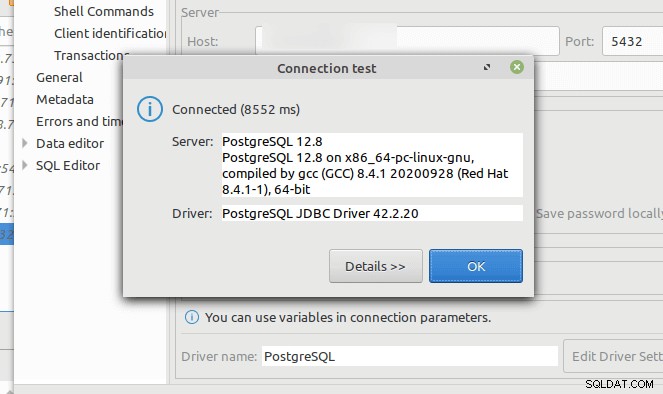
Ora completa la configurazione della connessione al database facendo clic su Fine come mostrato nella schermata seguente.


La tua nuova connessione al database dovrebbe ora apparire in Database Navigator come mostrato di seguito. Per aprire SQL editor, fai clic con il pulsante destro del mouse sul nome del database, quindi seleziona Editor SQL, quindi Apri script SQL.


Ultimo ma non meno importante, se ami la modalità oscura o il tema, puoi passare ad esso. Basta fare clic su Windows –> Preferenze , quindi fai clic su Aspetto . Quindi sotto il Tema impostazione, seleziona Scuro , quindi fai clic su Applica e Chiudi.


Questo è tutto ciò che abbiamo per te in questa guida. Per trovare maggiori informazioni su DBeaver inclusa la documentazione, controlla il sito Web ufficiale di DBeaver. Puoi lasciare qualsiasi commento su questa guida nella sezione commenti qui sotto.